Конвертујте сликовне датотеке у иконе ИЦО формата на мрежи
ИЦО се најчешће користи када инсталирате иконе за фасцикле или иконе у Виндовс оперативном систему. Међутим, није увек жељена слика у овом формату. Ако не можете пронаћи нешто попут овога, једина опција је да извршите конверзију. Можете да радите без преузимања посебних програма ако користите услуге на мрежи. О њима ће се даље расправљати.
Погледајте и:
Промена икона у оперативном систему Виндовс 7
Инсталирање нових икона у оперативном систему Виндовс 10
Претвори слике у ИЦО иконе онлине
Као што је горе наведено, за конверзију ће се користити посебни веб ресурси. Већина њих своје функције пружа потпуно бесплатно, а чак и неискусни корисник ће се бавити управљањем. Међутим, одлучили смо да вас упознамо са две такве услуге и детаљно опишемо процес конверзије.
Метод 1: Јинацонверт
Прво смо узели Јинацонверт као пример, који је свестрани конвертор података из једног формата у други. Цела процедура обраде се изводи у само неколико корака и изгледа овако:
Идите на Јинацонверт веб страницу
- Отворите Јинацонверт главну страницу користећи било који згодан претраживач и идите до жељеног одељка кроз горњу траку са алаткама.
- Почните са додавањем датотека.
- Изаберите једну или више слика, а затим кликните на "Отвори".
- Учитавање и обрада може потрајати неко вријеме, стога не затварајте картицу и не прекидајте везу с Интернетом.
- Сада ћете бити упитани да преузмете готове иконе у једној од дозвола. Пронађите одговарајућу вредност и кликните на линију левим тастером миша.
- Одмах почните са преузимањем, након чега можете почети да радите са готовим датотекама.
- Важно је напоменути да ако поставите неколико слика у исто вријеме, оне ће се “држати заједно” у једну датотеку и бити ће приказане једна поред друге.
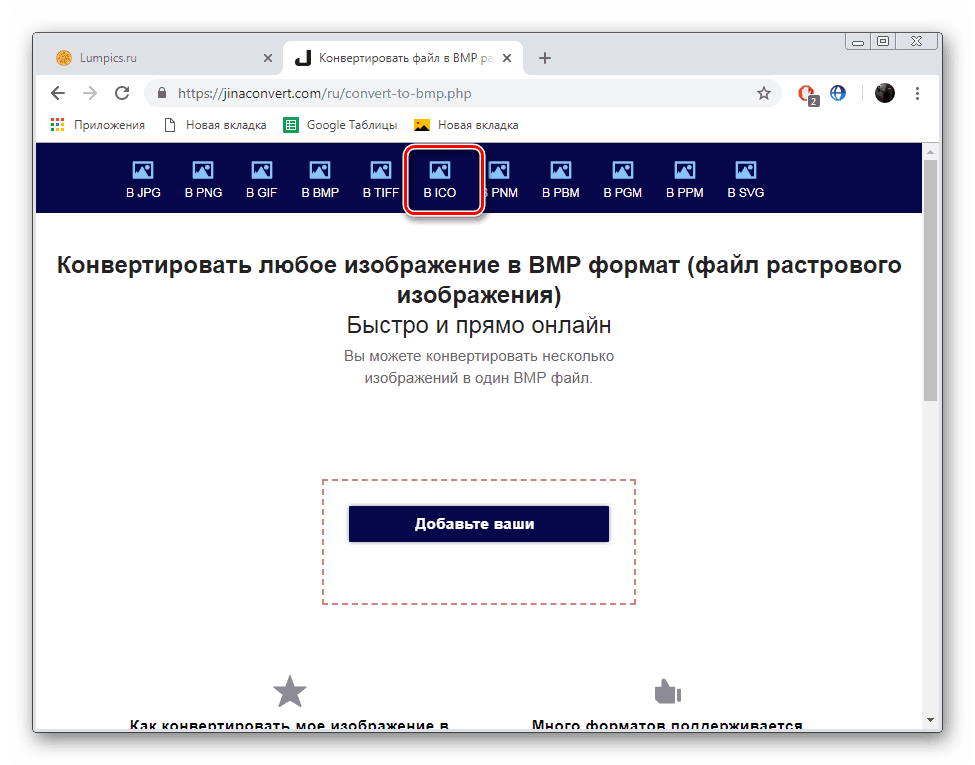
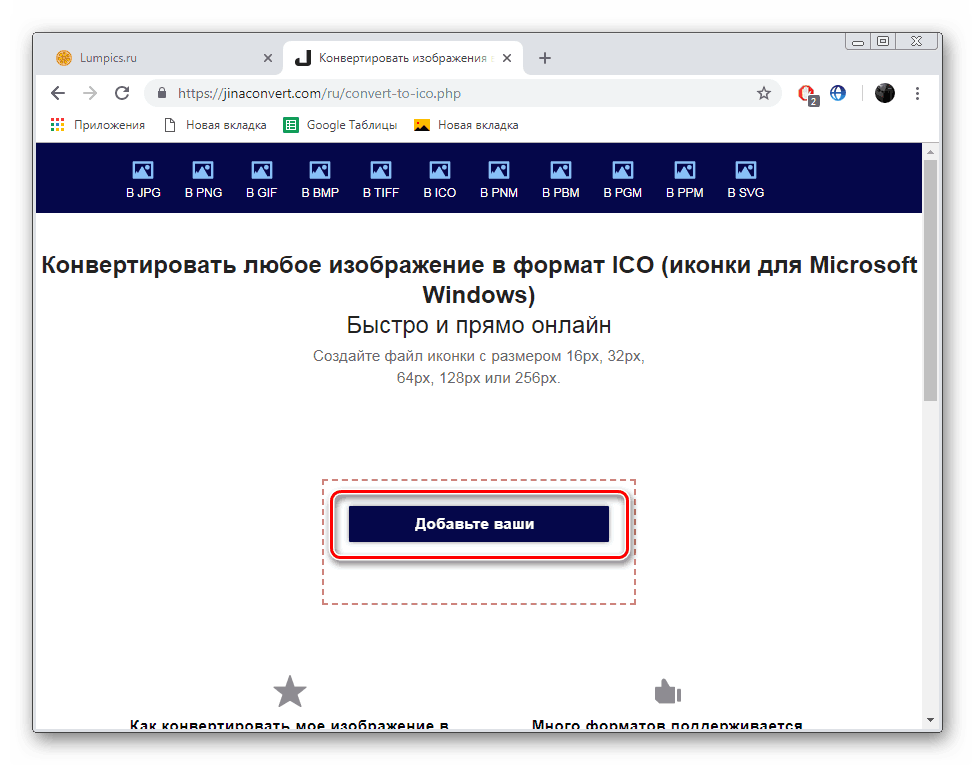
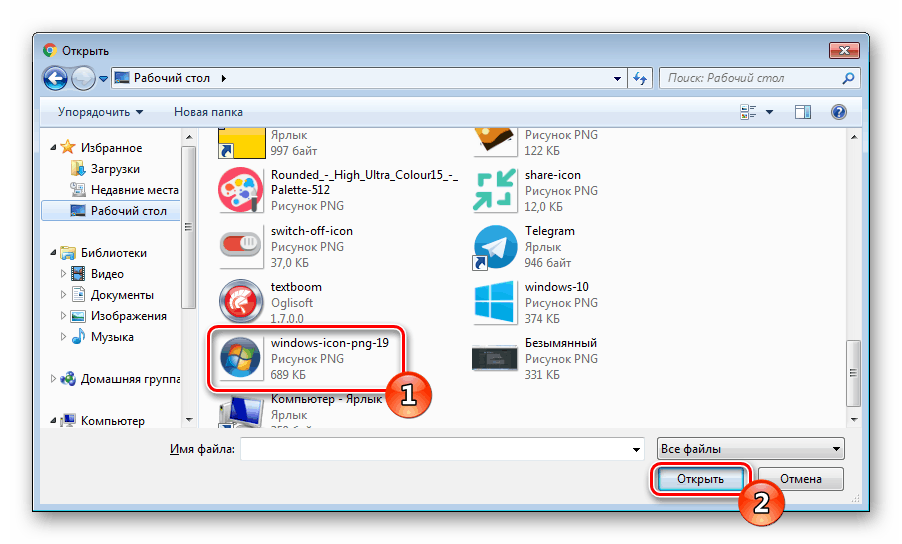
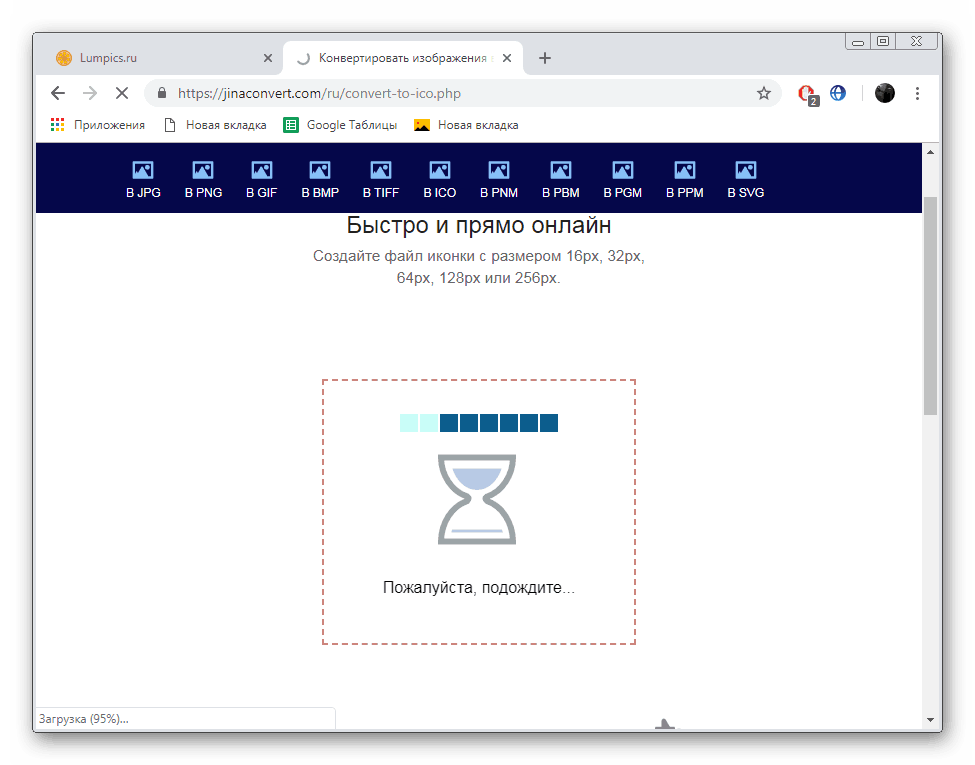
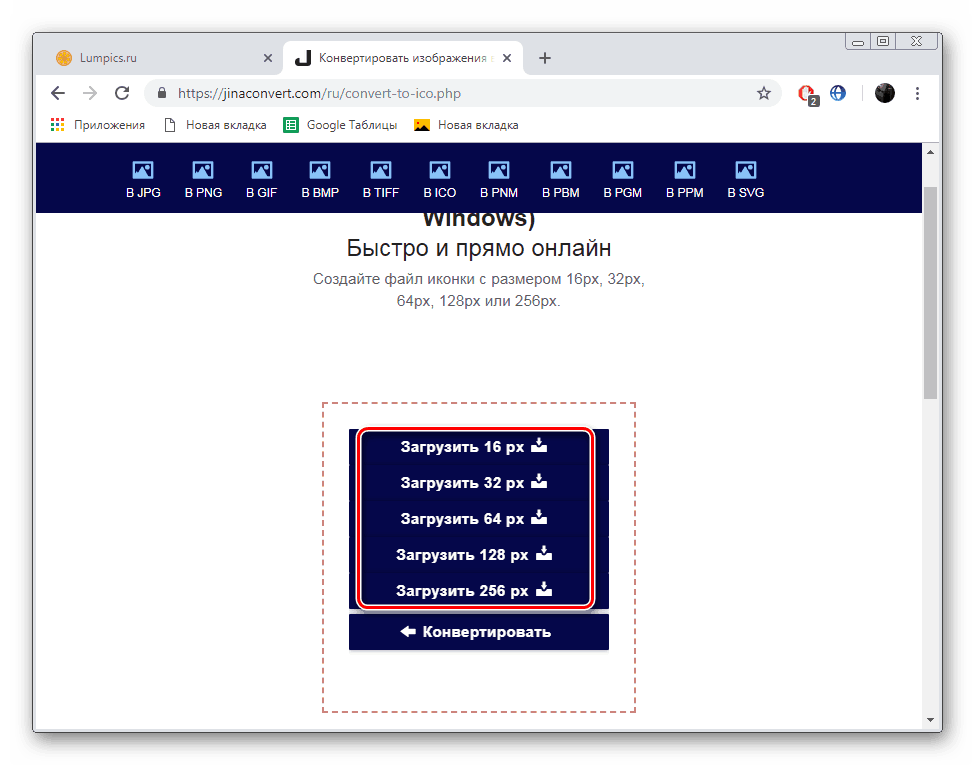
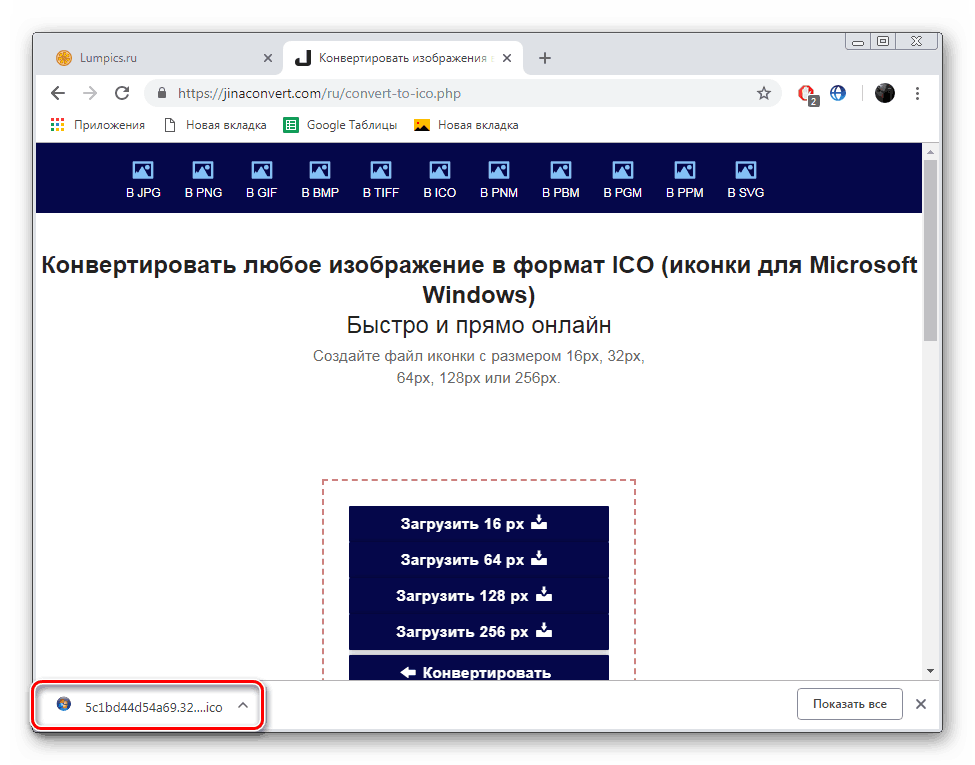
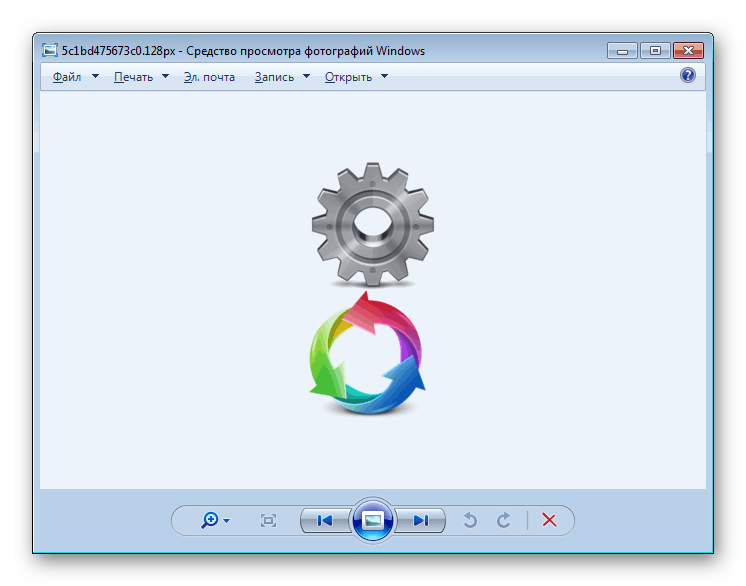
Ако су иконе успјешно преузете и налазе се на рачунару, честитамо, успјешно сте завршили задатак. У случају да вам Јинацонверт не одговара или из било ког разлога постоје проблеми са перформансама овог сајта, саветујемо вам да обратите пажњу на следећу услугу.
Метод 2: ОнлинеЦонвертФрее
ОнлинеЦонвертФрее ради на истом принципу као и веб ресурс који сте раније познавали. Једина разлика је интерфејс и локација тастера. Поступак конверзије је следећи:
Идите на Веб локацију ОнлинеЦонвертФрее
- Користећи везу изнад, отворите главну страницу ОнлинеЦонвертФрее и одмах почните са преузимањем слика.
- Сада је потребно изабрати формат у којем ће се извршити конверзија. Да бисте то урадили, кликните на одговарајуће дугме да бисте отворили падајући мени.
- На листи пронађите формат који нам је потребан.
- Конверзија траје само неколико секунди. По завршетку, одмах можете преузети готову икону на рачунару.
- У било ком тренутку можете ићи на рад са новим сликама, само кликните на дугме "Рестарт" .
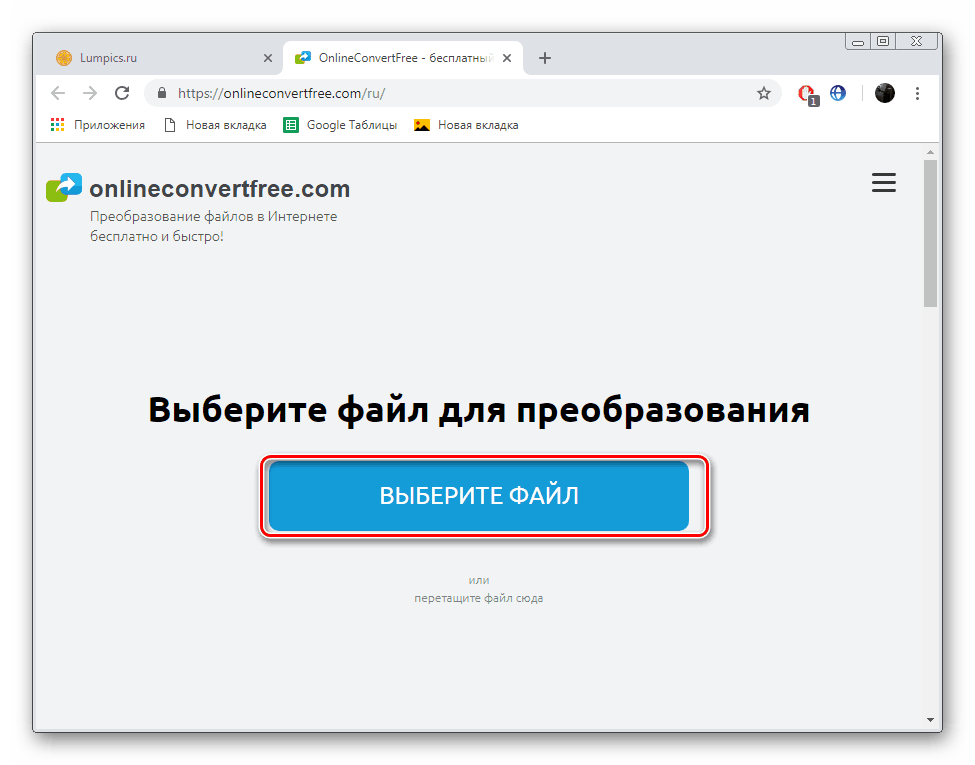
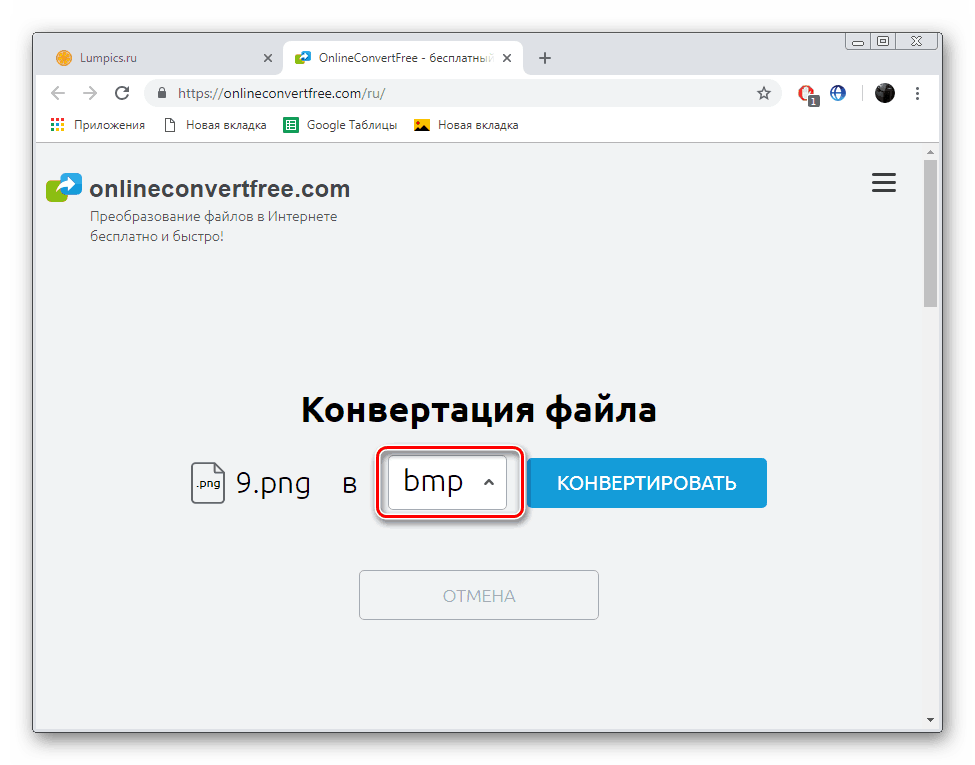
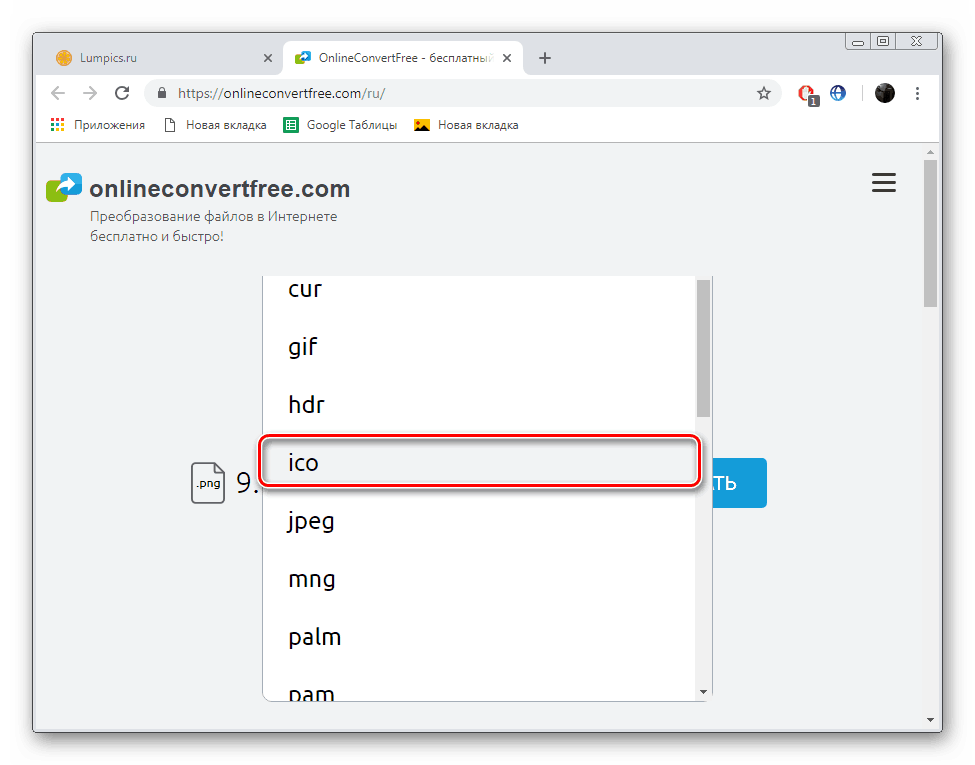
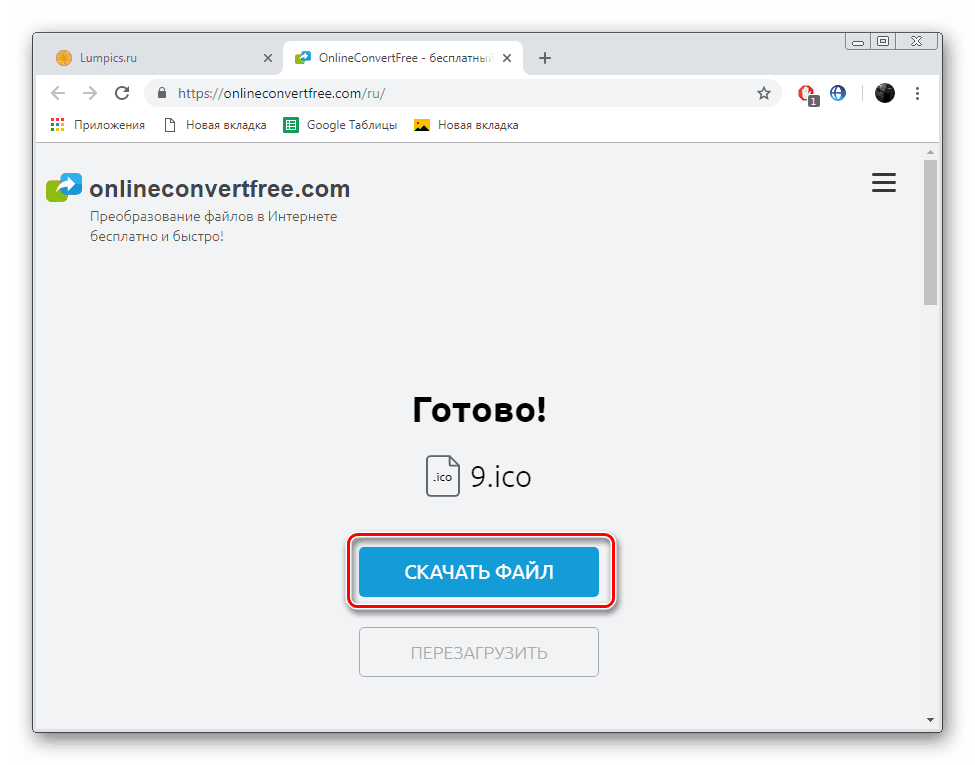
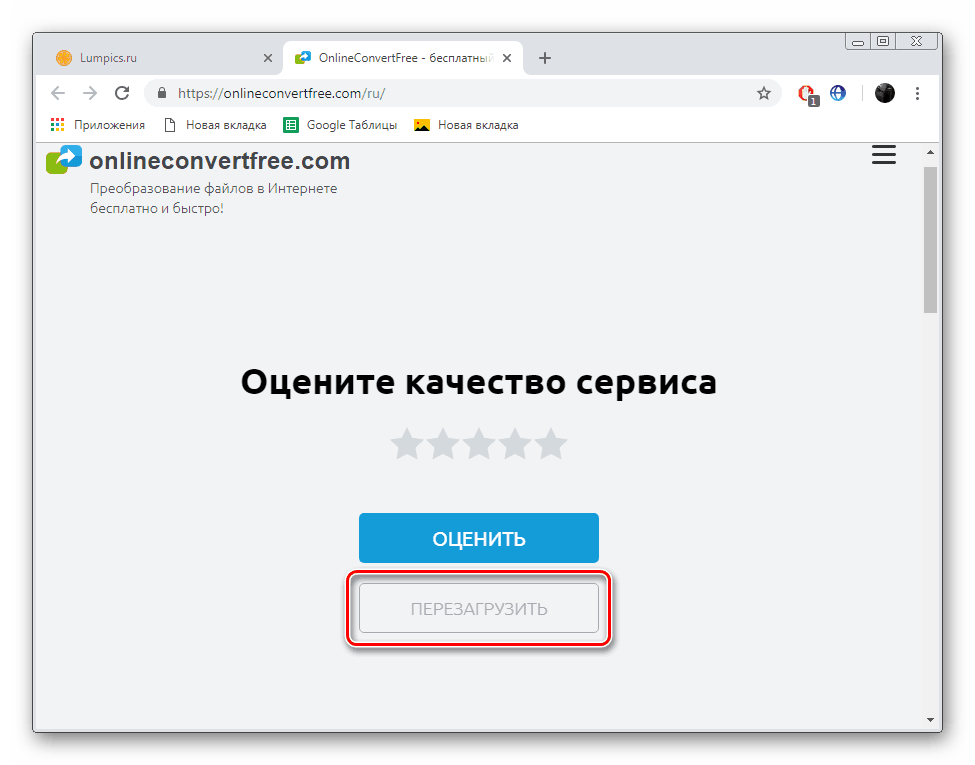
Недостатак ове услуге је немогућност самосталне промене резолуције иконе, свака слика ће бити преузета у величини 128 × 128. Остатак ОнлинеЦонвертФрее се носи са својим главним задатком.
Погледајте и:
Креирајте икону у ИЦО формату на мрежи
Претвори ПНГ у ИЦО слику
Како претворити ЈПГ у ИЦО
Као што можете видети, превођење слика било ког формата у ИЦО иконе је веома једноставан процес, чак и неискусан корисник који нема додатна знања или вештине може то да обради. Ако се први пут сусретнете и са радом на таквим сајтовима, горе наведена упутства ће вам помоћи да брзо схватите све и извршите конверзију.
